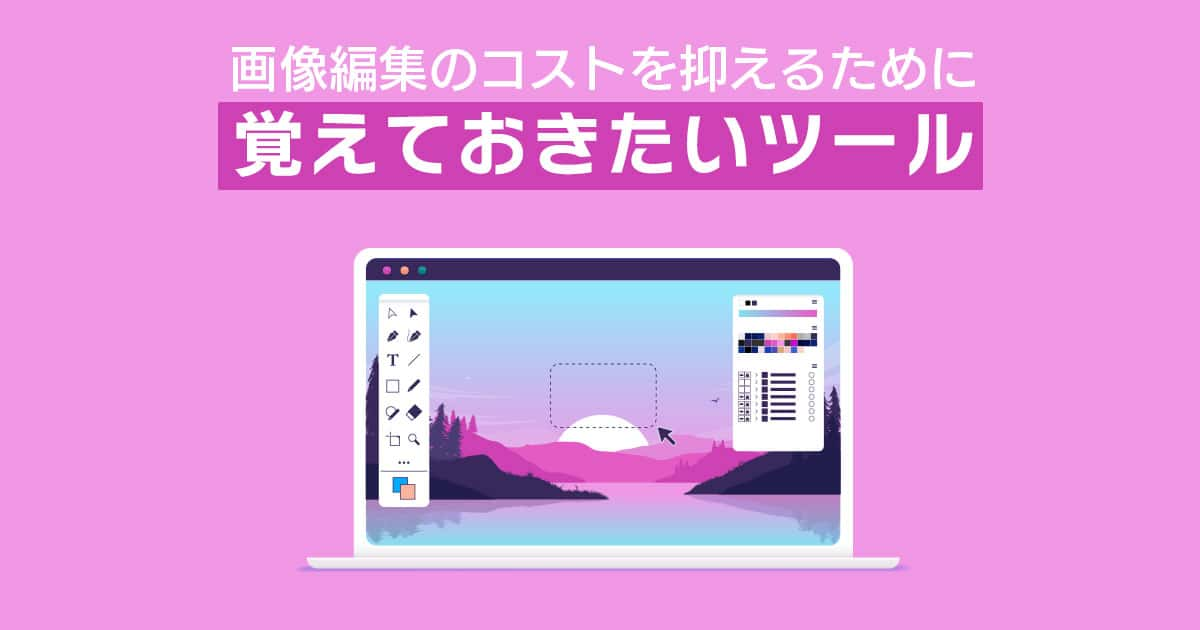画像の簡単な修正を行うためにPhotoshopを利用している人もいるでしょう。しかし、作業内容に対して出費が大きいと感じている人も多いはずです。そのような方は、Photoshopと似た機能を持つ別の画像編集ソフトの導入を検討してみてはいかがでしょうか。
本記事では、Photoshopの代替としておすすめの編集ソフトをご紹介します。具体的な選び方や無料版・有料版どちらがよいかについても解説しますので、ソフト選びの参考にしてください。
目次
Photoshopは高いのか?価格やレビューをチェック
Photoshopには画像編集に必要とされる機能が網羅されており、プロのカメラマンやデザイナーも使うツールです。簡単なレタッチはもちろん、画像の合成などもできるため「少しだけ画像を明るくしたい」「トリミングしたい」といった要望に対して利用するのはオーバースペックかもしれません。最近ではAIを活用した塗りつぶし機能が備わり、画像レタッチの質が格段に上がったことを実感します。
まず金額とレビューを確認してみましょう。
・Photoshopの参考価格
Photoshop:2,728円/月
・Photoshopの参考レビュー
高スペックのPCでないと作業が重く、ノートパソコンなどで長く使っていると範囲選択やフィルター効果などがどんどんスローになっていきます。
Photoshopへのレビュー「商品をよりよく見せるツール」より
また、使用頻度もそれほど高くないのでサブスクを続けているとコストがかかります。以前は一度ソフトを購入すると永続的に使えたのでまたそういった購入方法も用意してもらいたいです。
Photoshopがあれば画像編集関連の作業に困ることはありません。しかし、やはりランニングコストに見合った使い方が必要です。
Photoshopの代替としておすすめの画像編集ソフト5選
以下の観点からPhotoshopの代替製品をピックアップしてみました。
- ちょっとした修正作業のみに使用したい
- Photoshopの一部機能を使いたい
- 納品においてpsdのデータが必要である
無料・有料のソフトをまとめてご紹介するので、自分の目的を解決できないか確認してみてください。
画像編集ソフト1:Gimp
Gimpは、Photoshopと同等の機能性を有する画像編集ソフトです。レイヤー編集が行えることはもちろん、マスクやエフェクト機能が用意されているため、デザイン性に優れた画像編集を行えます。
カスタマイズ性にも優れており、プラグインを導入することで新たな機能を追加することが可能です。多機能でありながらすべての機能を無料で利用できるため、初心者~中級者向けの画像編集ソフトとして人気を集めています。
・Gimpの参考価格
無料
・Gimpの参考レビュー
フリーソフトにも関わらず、そこまでの本格的な図の整形でなければ、イラレとあまり変わらないクオリティで作成できる。HPに掲載する指導風景の写真や点数アップ事例のパンフの資料作りでは、こちらのソフトで十分なクオリティのものが作成できる
Gimpへのレビュー「フリーなのに非常に優秀な図整形ソフト」より
画像編集ソフト2:Photopea
Photopeaは、Web上で利用できる画像編集ソフトです。会員登録といった手間のかかる作業が不要であり、インターネット環境があれば場所を問わず利用できます。
PhotopeaのUIはPhotoshopの画面構成と似ており、Photoshopから移行してもスムーズな編集を行えるのが特徴です。Photoshopと同等の画像編集機能を基本無料で利用できることから、代替ソフトとして人気を集めています。
・Photopeaの参考価格
無料
・Photopeaの参考レビュー
ブラウザ上で動作するPhotoshopそっくりの画像エディタ。PSDファイルが読み込めるのはもちろん、アイコンからレイヤー操作まわりに至るまでPhotoshopと同じように迷いなく扱うことができる。
Photoshopへのレビュー「いざというときにワリと使えるWeb版Photoshop」より
この種のサービスではありがちな「非・日本語対応」でもなく、ちゃんとローカライズされているので非常に助かる。
画像編集ソフト3:PhotoDirector Essential
PhotoDirector Essentialは、基本無料で利用できる画像編集ソフトです。画像編集はもちろんアート作品の作成としても利用されているソフトで、エフェクトの追加やブレンドツールなど幅広い機能を利用できます。
登録30日後から、プレミアム機能としてAI機能や高性能な補正機能を活用できるのも魅力です。有料版でも月額373円とかなりお得に利用できるので、Photoshopに対して大きく費用を抑えられます。
公式サイト:https://jp.cyberlink.com/products/photodirector-photo-editing-software-365/overview_ja_JP.html
画像編集ソフト4:Pixlr
Pixlrは、写真編集、アニメーション作成、デザインに特化した画像編集ソフトです。スマホ・PCなど複数のデバイスで使用できるほか、デザインテンプレートを利用してSNS投稿画像の作成にも活用できます。
背景除去といったAI機能を利用できるなど、作業効率化を図れるのも魅力です。無料プランはもちろん、機能が充実した有料プランも準備されているので、ぜひ公式サイトで機能をチェックしてみてください。
公式サイト:https://pixlr.com/jp/
画像編集ソフト5:Krita
Kritaは、アートデザインをベースとした画像編集ソフトです。イラストや漫画制作で利用されることが多く、イラスト機能を使って画像編集に活用できます。
画像編集に必要なレイヤーマスク、描画補助機能が利用できるのはもちろん、psd形式のデータにも対応しているため、別ソフトと組み合わせた画像編集にも対応可能です。各種機能を利用できる無料プランでも、充実した画像編集を実現できます。高機能な有料版も準備されているので、あわせて確認してみてください。
公式サイト:https://krita.org/jp/
編集ソフトに必要な機能とは
画像編集ソフトはそれぞれ特徴が異なるため、どの編集ソフトが優れているか分からないと悩む方もいるでしょう。そこで、編集ソフトの機能に着目してみてはいかがでしょうか。求める条件は、ソフト利用者の目的によって変化します。基本機能とプロ機能に分けて機能を整理したので参考にしてください。
【基本機能】
- コントラスト編集
- 色・明るさ編集
- ゆがみ編集
- サイズ変更
- トリミング・反転
【プロ機能】
- 肌補正
- 不要な人・物の削除
- 人物の切り抜き
- AI機能
基本機能は、簡単な画像編集に欠かせない要素です。本記事でご紹介した5つの画像編集ソフトには、すべて備わっています。
もう少し踏み込んだ編集を行いたい人や、業務用として使用したい人は、プロ機能を使えるソフトを選ぶのがおすすめです。有料版のソフトでもPhotoshopの月額費用より安く利用できるソフトも多数あります。まずは無料体験版を使用してみて、代替できるかチェックしてみましょう。
Photoshopの代わりに使用する編集ソフトの選び方
現在、Photoshopから別の編集ソフトへの移行を考えている人もいるでしょう。とはいえ、代替となるソフトを探すのには手間がかかります。そこで、次に示す3つのポイントを押さえて編集ソフトを選んでみてはいかがでしょうか。
- Photoshopの契約金額と比較する
- 目的の機能を備えているかチェックする
- 無料お試し期間を利用して使いやすさをチェックする
Photoshopは、Adobeの最安値プランでも月額1,078円が必要です。これに対し、代替となる編集ソフトは無料版もあれば有料版でも月額費用がお得なものも提供されています。費用がネックとなるなら、利用料金を選定の基準にしてみるとよいでしょう。
次に、Photoshopの代替として編集ソフトを利用するためには、同等の機能を有するソフトを選ぶ必要があります。機能情報については各種ソフトの機能ページで簡単にチェックできるため、あらかじめ必要な機能を抽出して比較してみるとよいでしょう。
また、値段や機能性も大切ですが、使いやすくなければ作業に時間がかかってしまいます。有料版でも無料のお試し期間を用意しているソフトも多いので、使いやすさを確認したうえで利用してみてください。
無料・有料の編集ソフトはどちらがおすすめ?
Photoshopの代替として利用できるソフトは複数ありますが、無料・有料のどちらを使えばよいのか迷っている人も多いでしょう。結論として、最初は無料の編集ソフトから試してみるのがおすすめです。ただし、次のことも念頭に入れておきましょう。
- 金額を問わずそれぞれのソフトによさがある
- 無料にもかかわらず有料ソフトよりも多機能なものがある
- 今必要とする機能や今後必要とする機能を検討することが大切である
「無料=お得」だと考えがちですが、有料版に比べて作業効率が悪く、結果として損をする可能性もあります。具体的にソフトの性能を理解してから利用することが、トータルコストを抑えることにつながります。
ITreviewでは、グラフィックデザインにおすすめの製品を簡単に比較できます。レビューチェックも行えるので、画像編集ソフト選びの参考にしてください。